
Gmail、Slack、Googleカレンダー、Backlog、Dropbox、Notionなど、仕事で使うウェブツールは数しれず。
くわえて、GmailやDropboxなどは「仕事用」と「プライベート用」、SlackやBacklogは「案件単位」でなど、複数のアカウントを活用している状況です。
これらのウェブツールは専用のアプリがあったりしますが、いちいち入れ替えたり、アカウントを切り替えたりするのは面倒です。
そこで私が愛用しているのが「
複数のウェブツール・複数のアカウントを、ひとつのアプリで管理できるようになります。作業の効率化に役立ちますので、ぜひご活用ください。
Biscuit(ビスケット) | いつものアプリがタブに埋もれない無料ブラウザ
Biscuit(ビスケット)は複数のアプリをまとめて管理できる軽快なブラウザです。いつも使うアプリをBiscuitに登録すれば、目的のアプリをすぐに呼び出して利用できます。たくさんのタブの中からアプリを探す必要はもうありません。Biscuitを使っておだやかな仕事と生活を送りませんか?
すべてのアプリ・サービスを一元管理「Biscuit」
今回ご紹介するアプリ「
Windows、macOS、Linux版、それぞれのアプリが用意されており、以下のリンク先から無料でダウンロード可能です。
Biscuit(ビスケット) | いつものアプリがタブに埋もれない無料ブラウザ
Biscuit(ビスケット)は複数のアプリをまとめて管理できる軽快なブラウザです。いつも使うアプリをBiscuitに登録すれば、目的のアプリをすぐに呼び出して利用できます。たくさんのタブの中からアプリを探す必要はもうありません。Biscuitを使っておだやかな仕事と生活を送りませんか?
「Biscuit」なら複数のアプリ・アカウントを1画面で管理できる
こちらが「
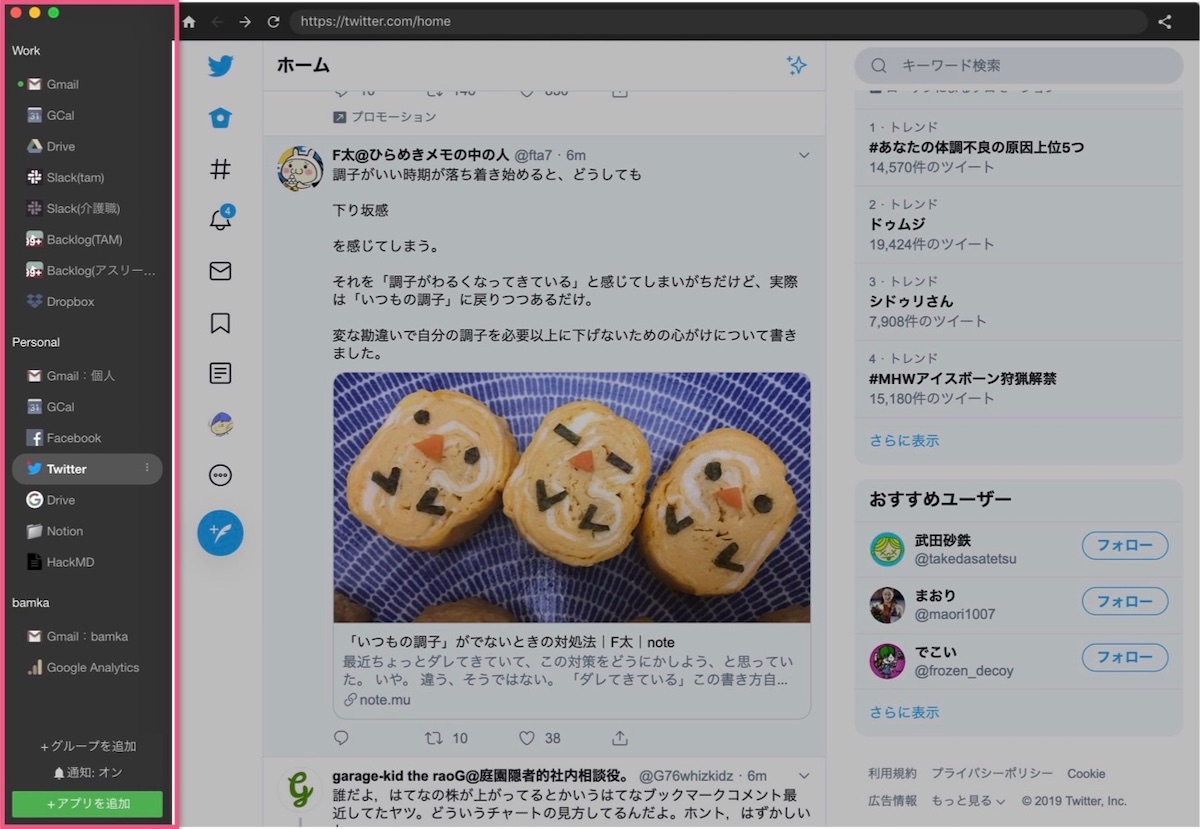
左にある【サイドバー】には、登録済みのアプリが一覧で表示されます。グループで分けることができるので、私は「仕事用」「プライベート用」「ばんか用」で分けています。
注目なのは、同じウェブサービスでも複数アカウントで管理できる点。おなじGmailでも、ログインしているアカウントが違えば、【サイドバー】では違うアプリとして管理できます。
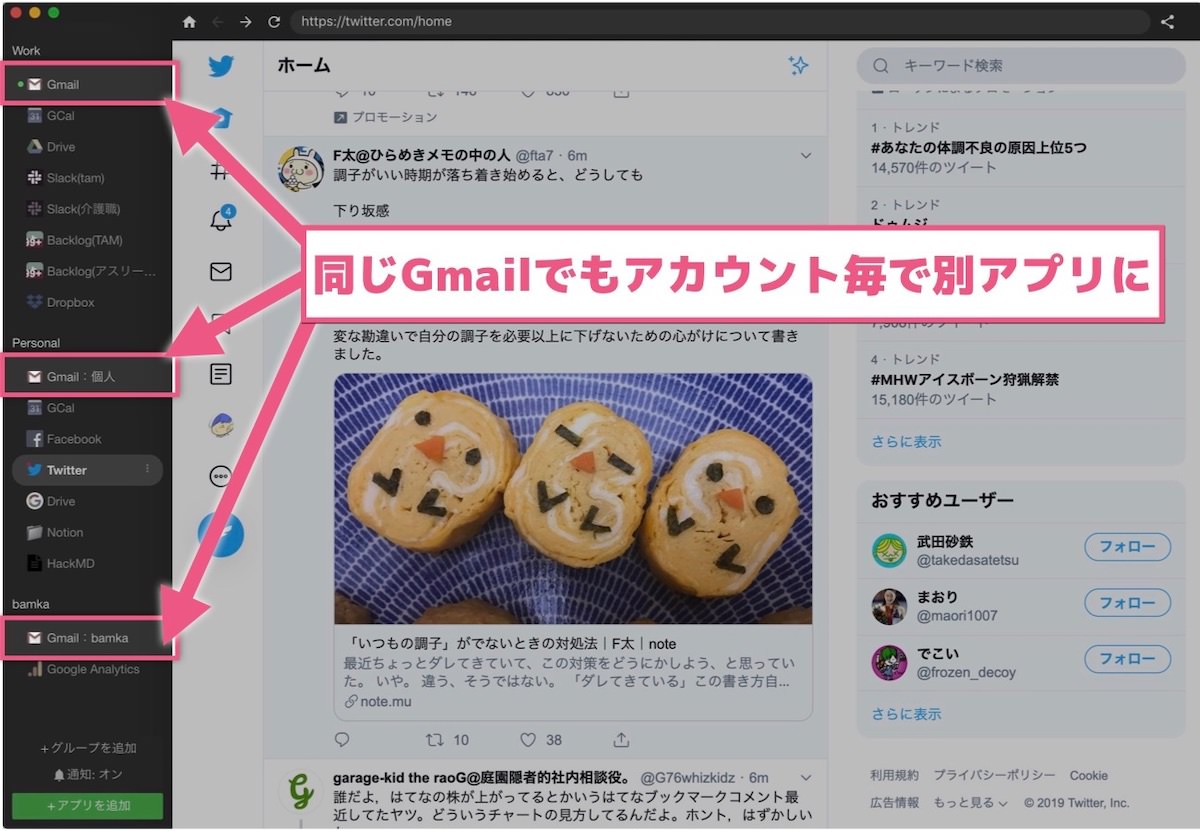
個別のアプリをクリックすれば、そのアプリが開きます。
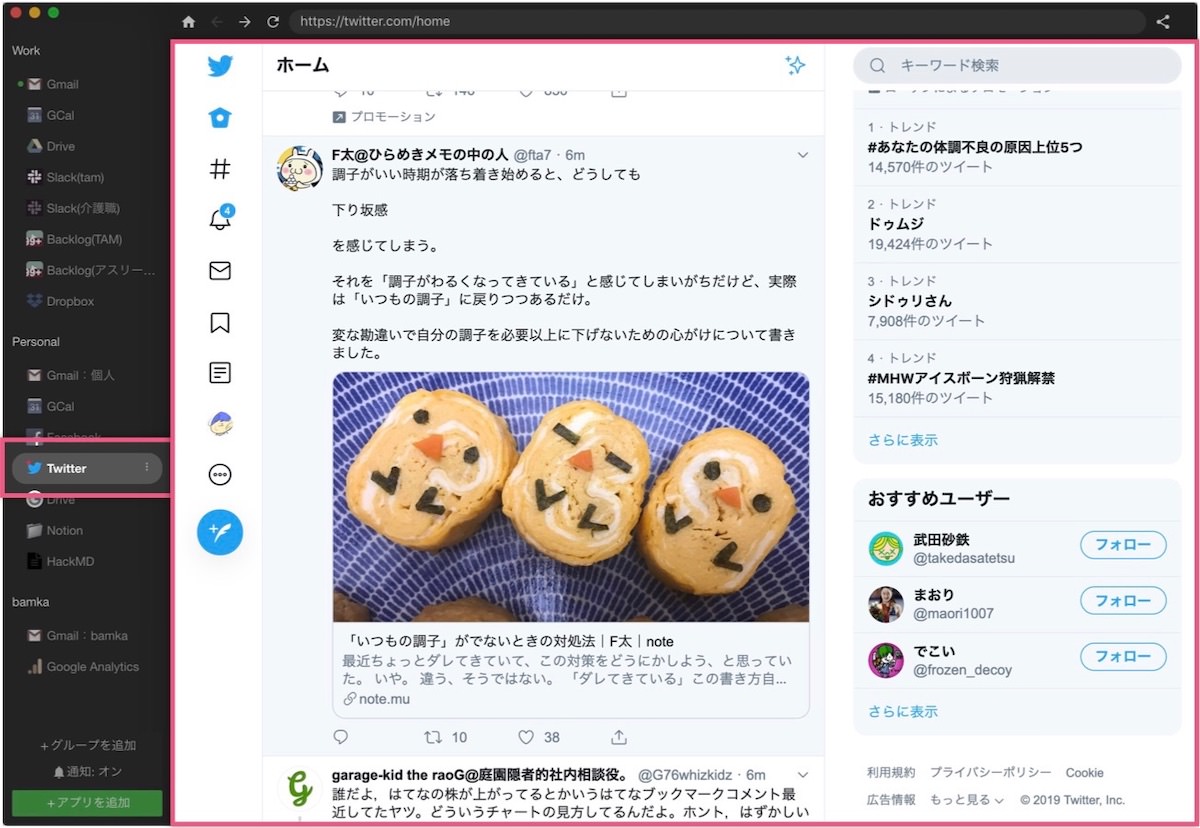
【タブ】機能もあります。たとえばGmail内でリンクをクリックした場合、タブが開くようになっています。
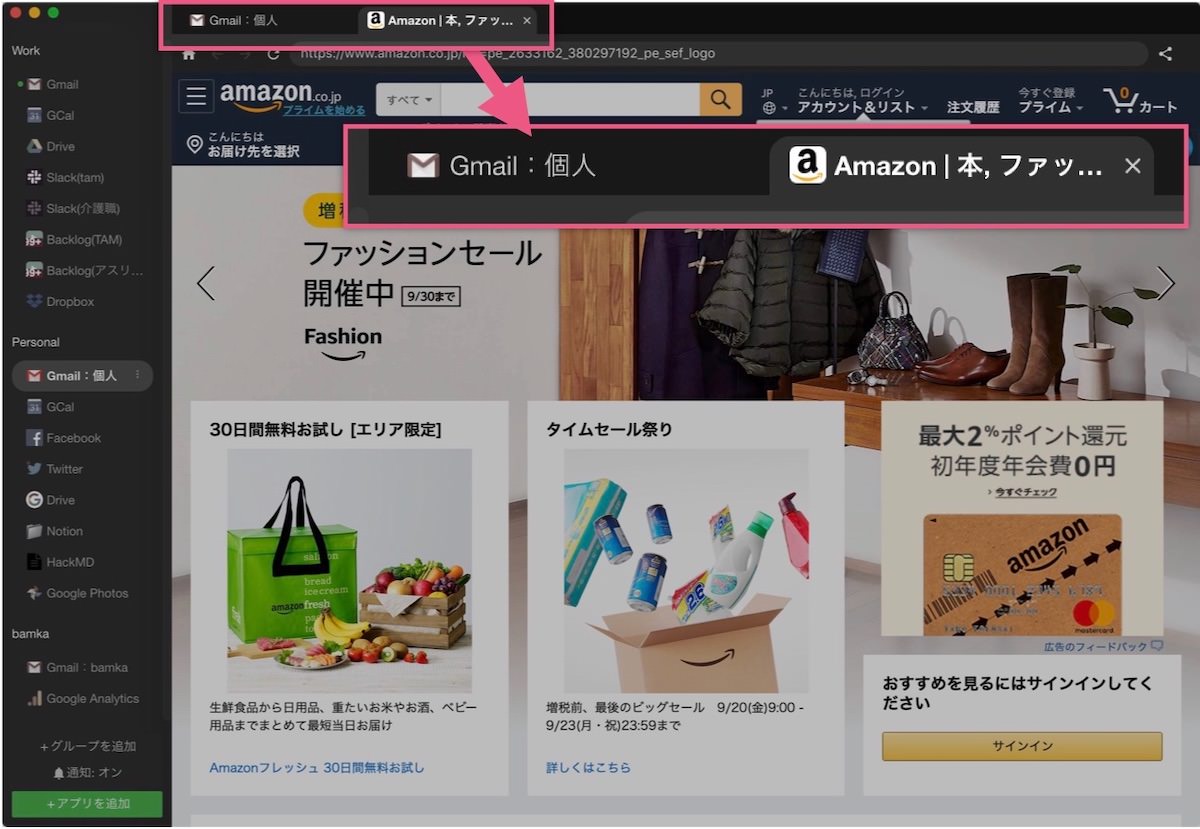
【ツールバー】もあり、「進む」「戻る」「更新」「URL」を利用できます。ブラウザとしての機能は最小限って感じですね。
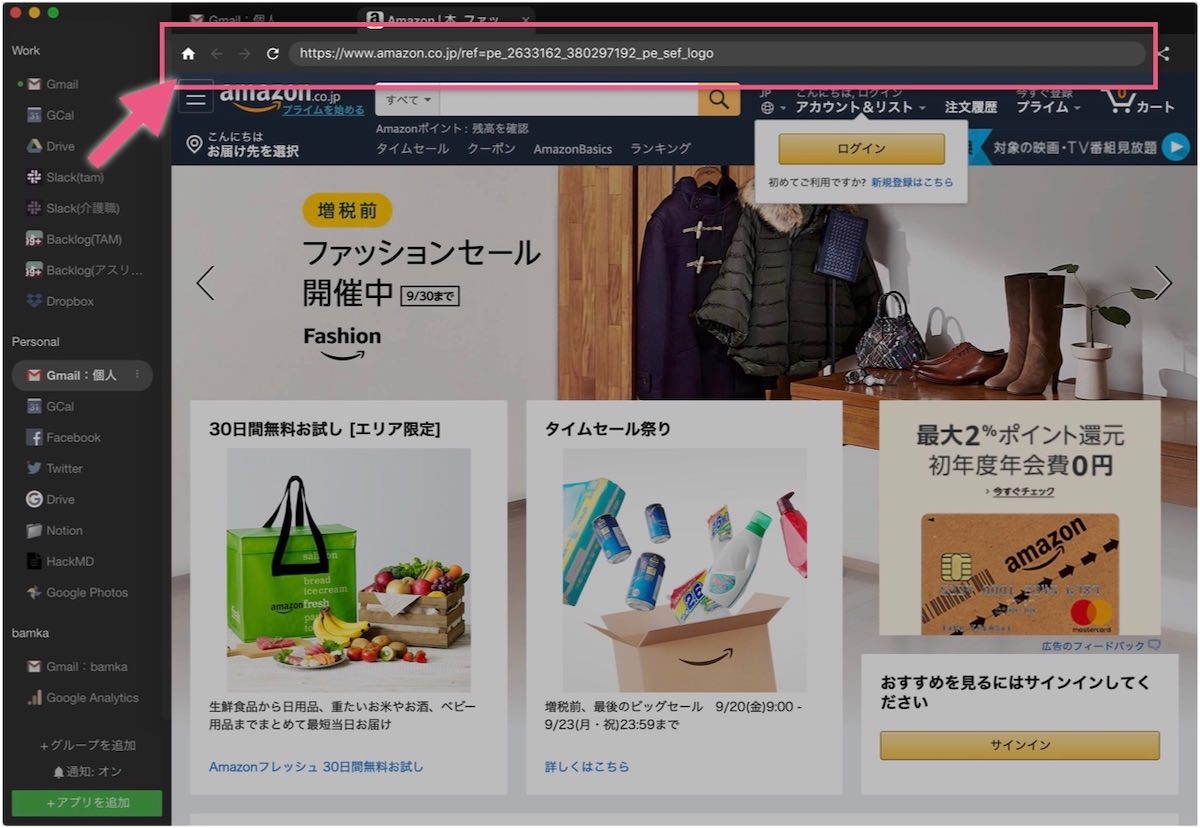
地味に便利な【シェアボタン】。現在開いているページのURLやページタイトルをクリップボードやSNSアプリで共有できます。
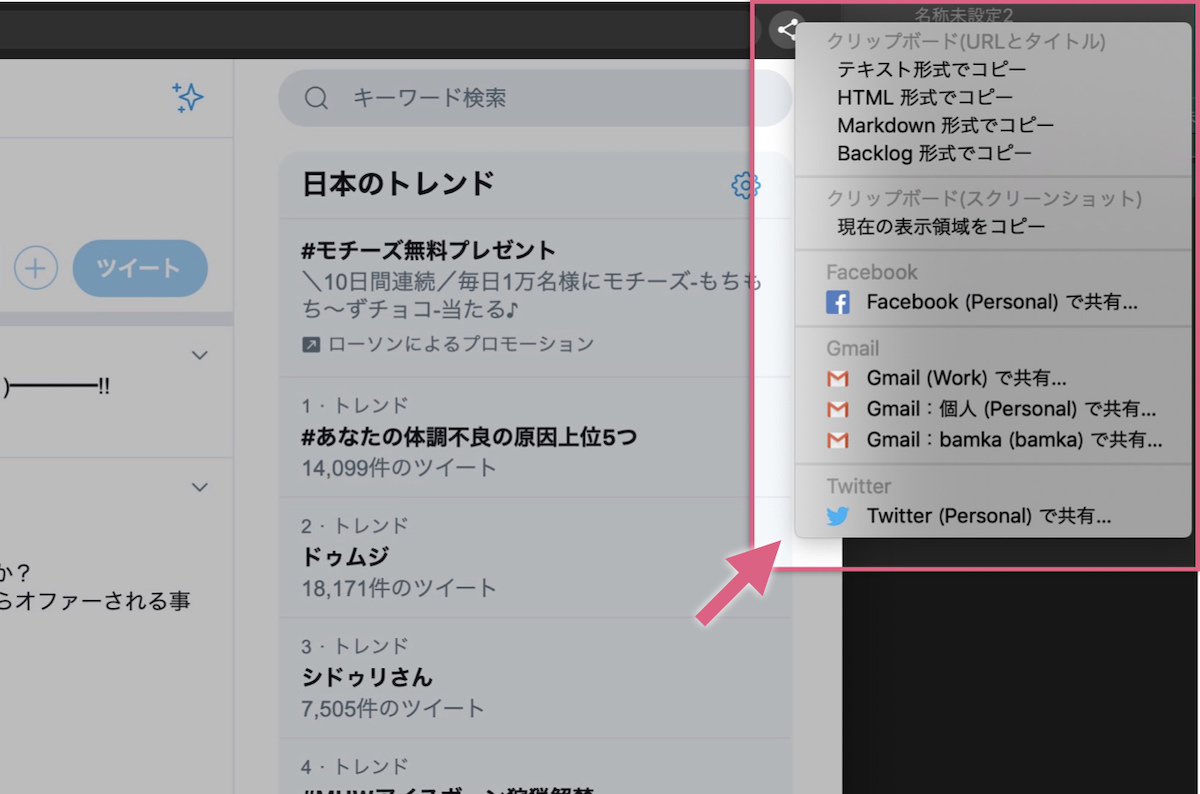
「Biscuit」の操作:登録や管理も簡単
アプリを追加したいときは、画面左下の「アプリを追加」のボタンを押します。
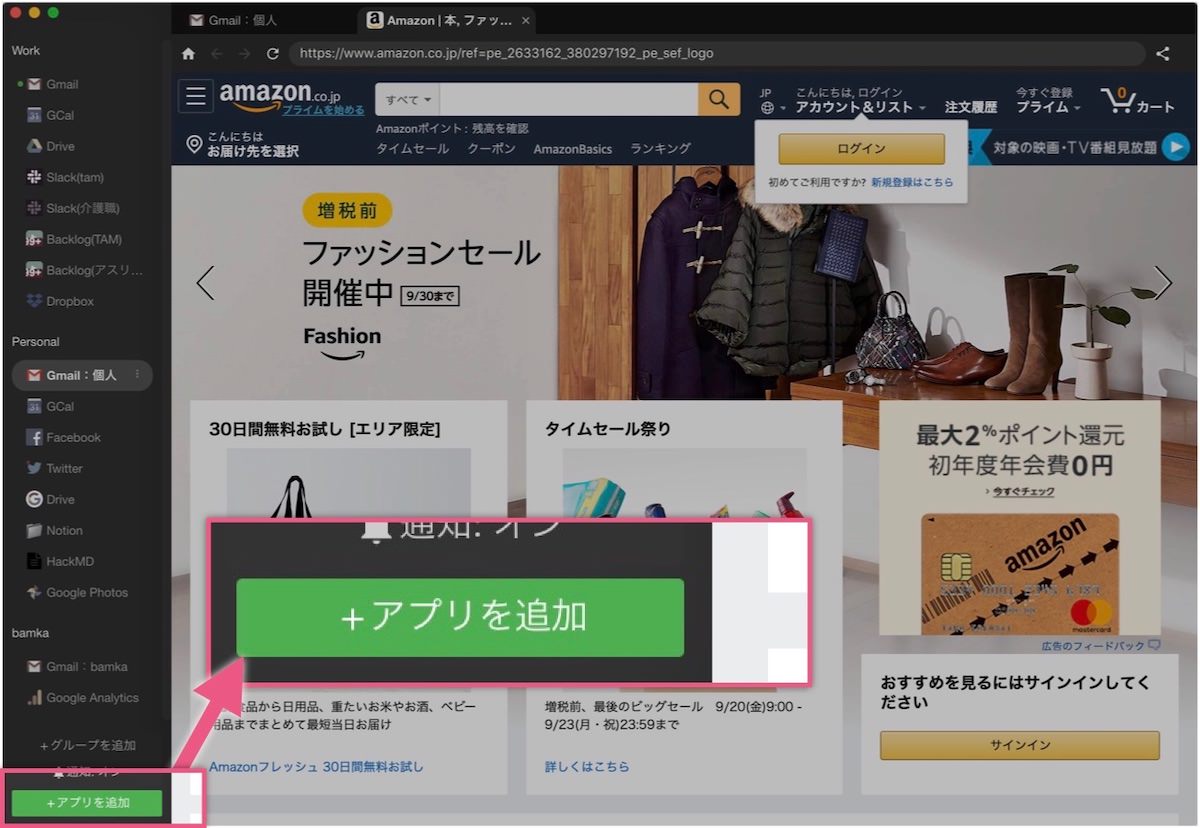
すると登録できるアプリがズラリ。種類が豊富すぎて全部は紹介できませんが、メジャーなウェブサービス・SNSは揃っていると思って間違いないです。
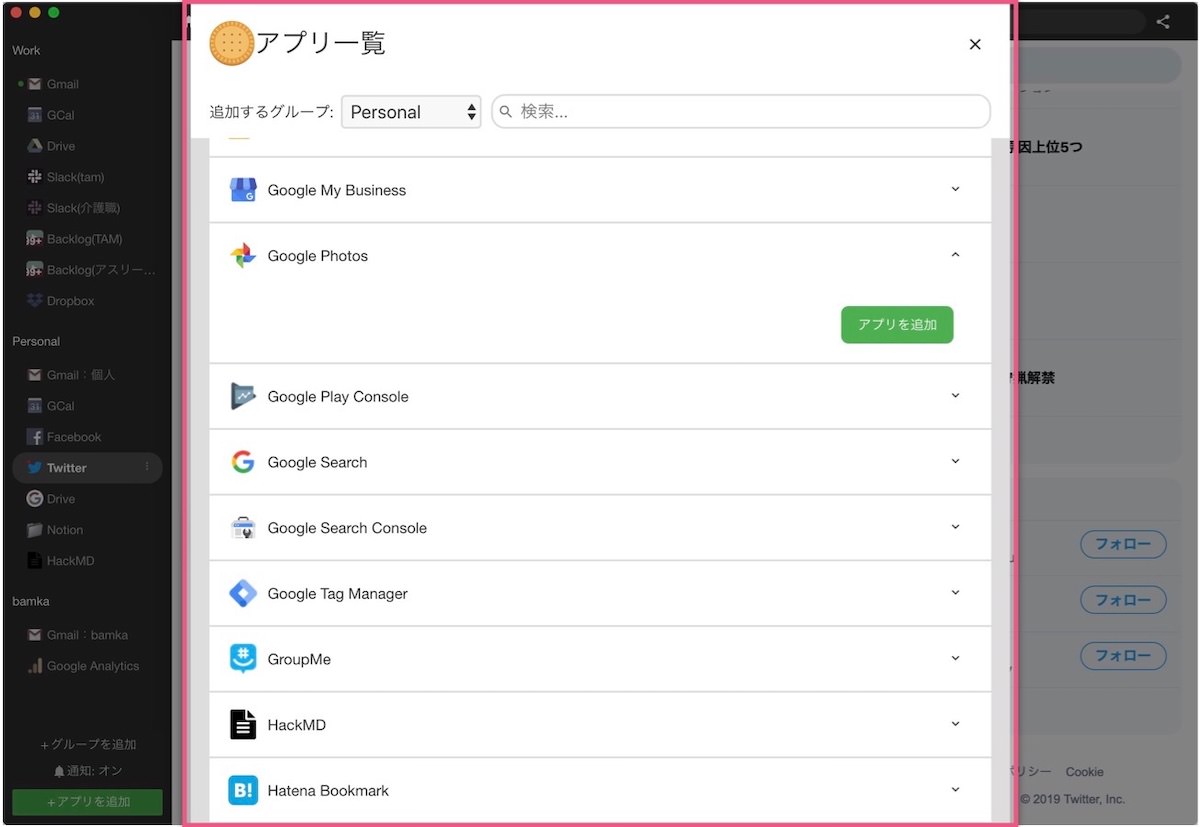
アプリを登録すると、左の【サイドバー】にアプリが追加されます。アプリの並び順はドラッグで変更可能。
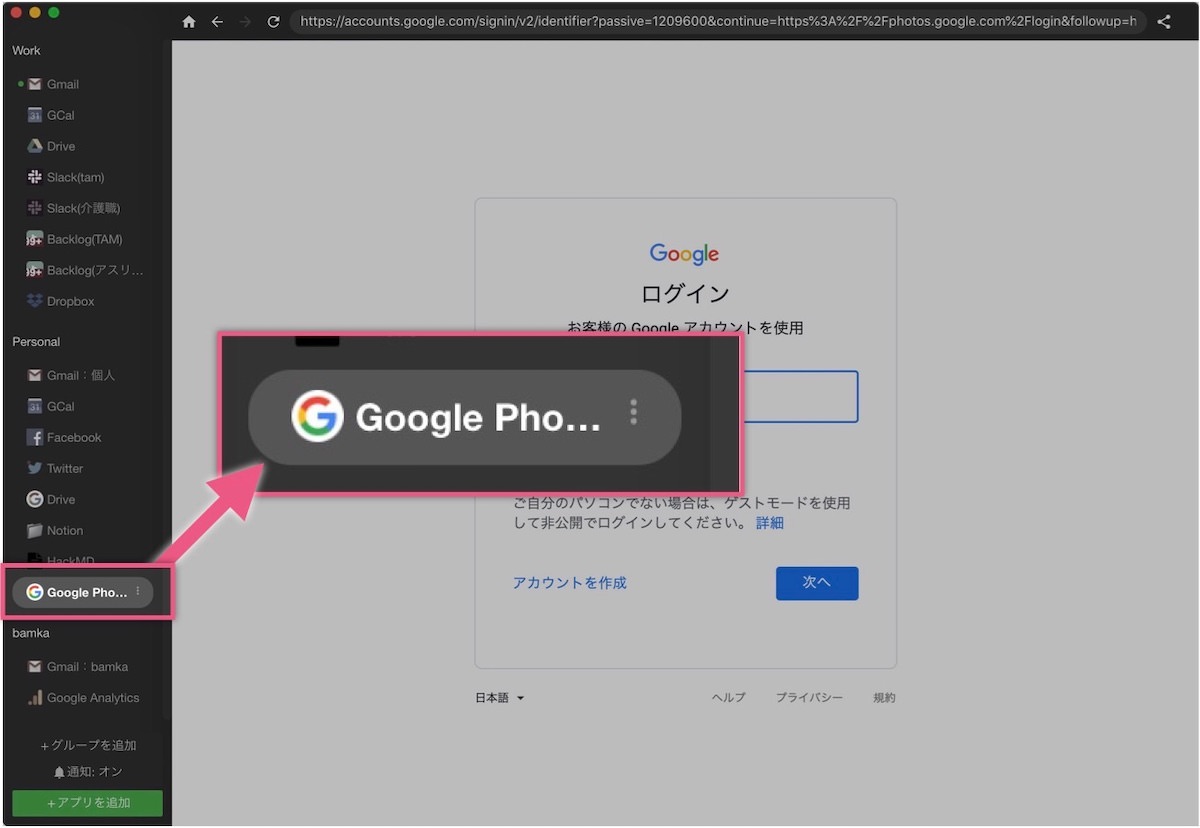
アプリをクリックすると、該当するアプリのトップページが表示されます。ログインが必要なのは最初だけ。一度ログインしてしまえば、以降はすぐにコンテンツが表示されるようになります。
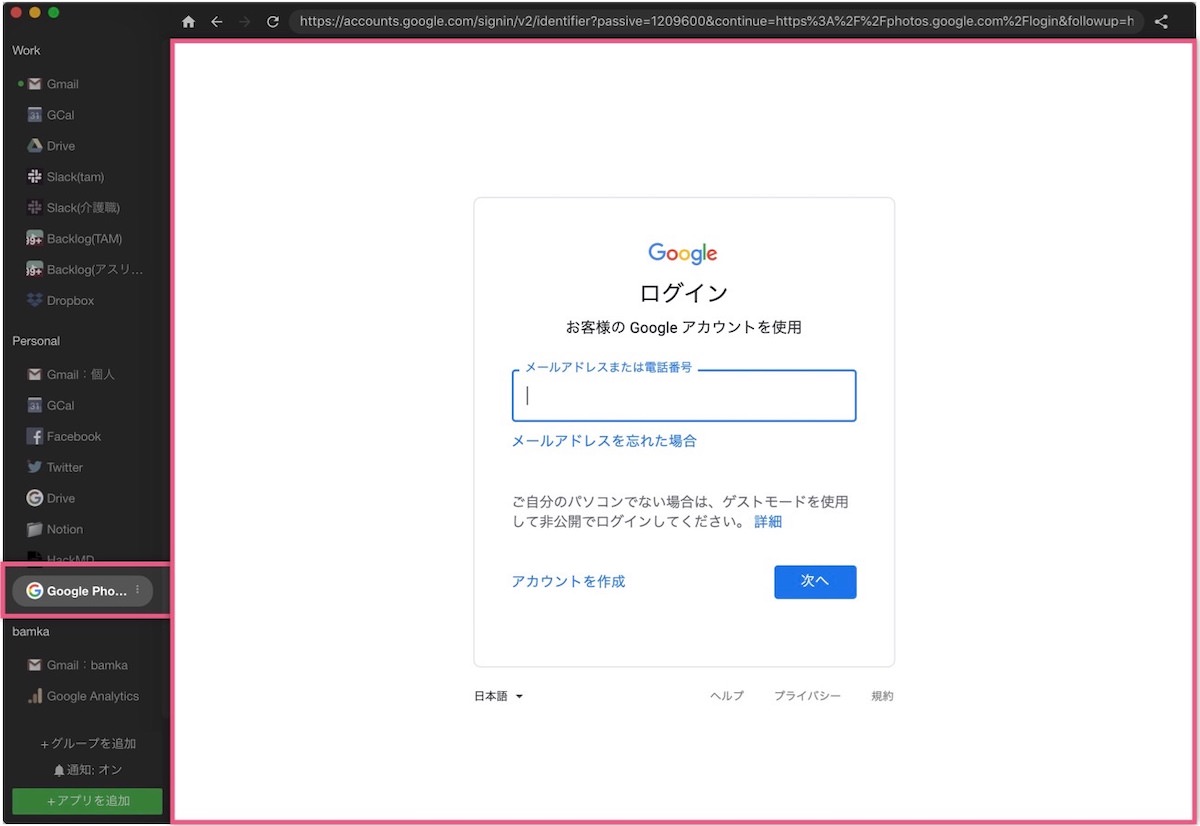
最近ではセキュリティーを強固にするべく、二段階認証を採用しているサービスも少なくありませんね。「
【通知】機能もあり、情報に更新があったアプリには【サイドバー】のアプリ名の左に緑の丸が付きます。通知のオン/オフはアプリ毎に設定が可能です。
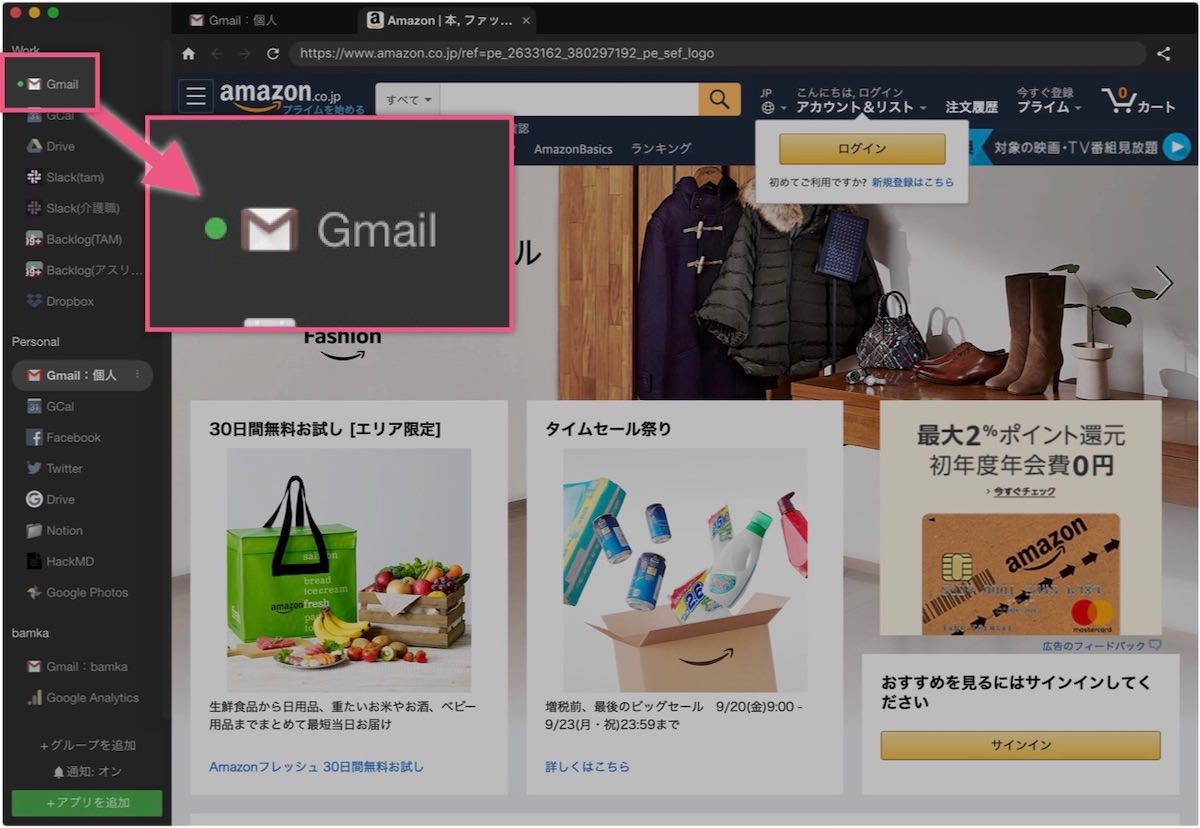
行ったり来たりがなくて助かる
仕事で使うコミュニケーションツールひとつ取っても、Gmailでメールを見て、Slackで会話して、Backlogで課題をこなして——と、あっちこっちへ行ったり来たりでした。
それがこの「
無料で利用できますので、ぜひ活用してみてください。SNSの複数アカウント管理ってだけでも、かなり便利だと思いますよ。
Biscuit(ビスケット) | いつものアプリがタブに埋もれない無料ブラウザ
Biscuit(ビスケット)は複数のアプリをまとめて管理できる軽快なブラウザです。いつも使うアプリをBiscuitに登録すれば、目的のアプリをすぐに呼び出して利用できます。たくさんのタブの中からアプリを探す必要はもうありません。Biscuitを使っておだやかな仕事と生活を送りませんか?

